A entrega instantânea de e-mail vem com consequências. Depois de enviar um e-mail, ele se foi e está fora de suas mãos. Todos nós cometemos erros, e o Google entende. Para ajudar, O Gmail inclui um recurso chamado Desfazer envio que permite cancelar sua solicitação de envio. No passado, você precisava ativá-lo manualmente, mas agora está ativado por padrão.
Conteúdo
- Como recuperar um e-mail no Gmail para web
- Como enviar um e-mail de teste
Veja como aproveitar ao máximo.
Vídeos recomendados
Fácil
10 minutos
Gmail para web, iOS ou Android
Como recuperar um e-mail no Gmail para web
O recurso Desfazer envio do Gmail apenas atrasa o e-mail - na verdade, ele não recupera mensagens acidentais enviadas a outras pessoas. Em outras palavras, se você definir o período de cancelamento de envio para 30 segundos, o Gmail não enviará a mensagem até 30 segundos depois que você clicar em Enviar. Depois disso, não há nada que você possa fazer a não ser enviar um e-mail “whoopsie” de acompanhamento ou aguardar a resposta.
Veja como personalizar Desfazer envio:
Passo 1: Entre para Gmail na web com sua conta do Google.
Passo 2: Clique no Ícone de engrenagem localizado no canto superior direito.

Relacionado
- Como criar pastas no Gmail
- Como agendar um e-mail no Outlook
- Como adicionar contatos ao Gmail
Etapa 3: Clique no Ver todas as configurações link no menu de lançamento.
Passo 4: A opção Desfazer envio está localizada sob o Guia geral. Clique na seta para baixo para selecionar um atraso em segundos de cinco a 30.
Se você está preocupado em enviar o e-mail errado, provavelmente deseja definir o período de cancelamento para pelo menos 10 segundos, apenas por segurança. Cinco segundos não é muito tempo para perceber que você cometeu um erro e clicar no botão Desfazer botão.

Passo 5: Role para baixo até a parte inferior e clique no botão Salvar alterações botão.
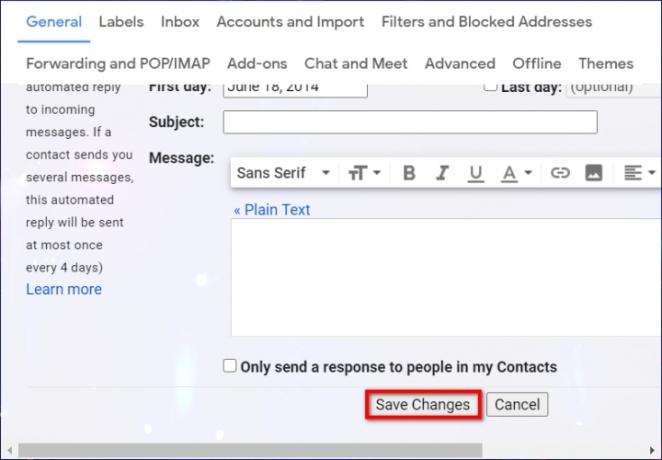

Como enviar um e-mail de teste
Quer ver esse recurso em ação? Vamos fazer um teste.
Passo 1: Com o cliente web do Gmail aberto, clique no grande Compor botão. Você não pode perder isso.
Passo 2: Digite seu próprio endereço de e-mail no Para campo. Se você tiver outra conta de e-mail, use-a.
Etapa 3: clique no azul Enviar botão.
Passo 4: Um pop-up "Mensagem enviada" aparece no canto inferior esquerdo, conforme mostrado aqui. Clique no Desfazer link para recuperar o e-mail.
Passo 5: Em uma segunda janela pop-up, clique no botão azul OK botão para confirmar.
Passo 6: Seu e-mail não enviado agora deve estar na tela como um rascunho. Ajuste sua mensagem de acordo e envie-a ou exclua-a.
Recuperar um e-mail no iOS ou Android é fácil e não requer ajuste de configurações ou opções. O período de cancelamento de envio é um intervalo predeterminado que você não pode alterar como faria em um PC. Você tem um tempo limitado para selecionar Desfazer assim que o botão aparecer na tela. Se você não clicar a tempo, a mensagem será enviada automaticamente.
Agora você não apenas pode evitar um erro caro, mas também está um passo mais perto de se tornar um usuário avançado do Gmail.
Recomendações dos editores
- Como recuperar um e-mail no Outlook
- É assim que você pode matar acidentalmente a melhor CPU da AMD para jogos
- Como postar um Short no YouTube
- Um novo golpe de phishing finge ser seu chefe enviando um e-mail para você
- Como fazer backup de e-mails no Outlook
Atualize seu estilo de vidaO Digital Trends ajuda os leitores a acompanhar o mundo acelerado da tecnologia com as últimas notícias, análises divertidas de produtos, editoriais perspicazes e prévias exclusivas.




